App per prof
Sei un insegnante e stai cercando uno strumento per gestire i voti e il registro scolastico tramite il tuo smartphone? Vorresti preparare e assegnare i compiti ai tuoi studenti ovunque tu sia? Ti piacerebbe allestire un canale di comunicazione con i tuoi alunni e i loro genitori? Allora hai bisogno di scaricare delle app per prof e di utilizzarle per i tuoi scopi.
Di applicazioni per professori e professoresse ce ne sono davvero tantissime: alcune permettono di gestire voti, assenze e note comportamentali degli studenti, altre di programmare lezioni, compiti in classe e di comunicare con i genitori. Quanto costano mi chiedi? Forse non ci crederai, ma quasi tutte queste app sono gratuite, seppur con alcune funzionalità da sbloccare, eventualmente, a pagamento.
Coraggio, si può sapere che altro aspetti? Prenditi cinque minuti di tempo libero, dai un'occhiata alle applicazioni che sto per segnalarti e cerca di individuare quelle più adatte alle tue esigenze. Per capire come utilizzarle al meglio, ti basterà leggere le indicazioni che trovi qui sotto e metterle in pratica. Ti assicuro che si tratta davvero di un gioco da ragazzi. Non mi resta che augurarti una buona lettura e un buon lavoro!
Indice
App per professori
Se sei d'accordo, entriamo sùbito nel vivo del tutorial e vediamo alcune delle app che possono permettere a un professore o a una professoressa di svolgere con maggiore semplicità il proprio lavoro.
Edmodo (Android/iOS/iPadOS)
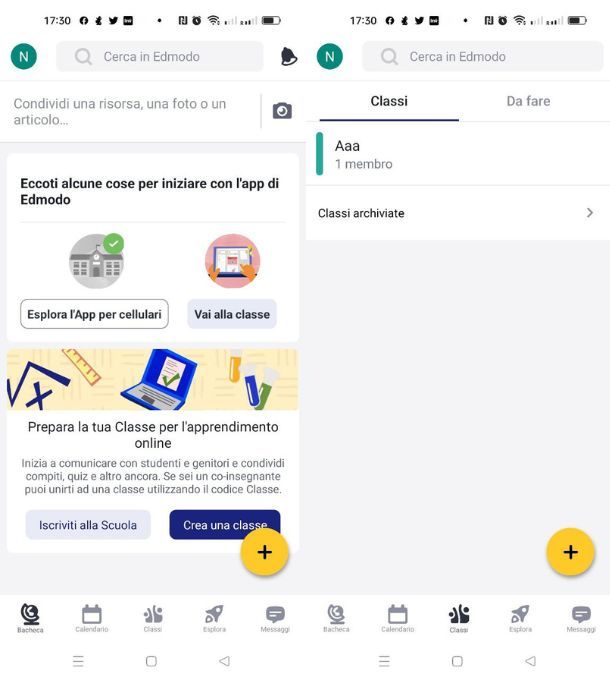
Edmodo è un'app disponibile per dispositivi Android (anche su store alternativi) e iOS/iPadOS. Permette di assegnare i compiti, programmare i test in classe, gestire l'andamento degli studenti e tracciarne i voti. Edmodo non è solo un'app per professori ma anche per studenti e genitori che potranno, rispettivamente, accedere ai compiti assegnati e controllare l'andamento scolastico dei figli.
Per iniziare a utilizzare Edmodo, devi registrarti al servizio. Dopo aver scaricato e avviato l'app, premi quindi sul pulsante Crea un account gratuito, fai tap sulla voce Insegnante e inserisci i dati richiesti oppure usa un account Google o Microsoft. Una volta finito, puoi iniziare a configurare Edmondo. Per creare una classe, premi sulla voce Classi presente nel menu in basso, fai tap sul pulsante + (in alto) e pigia sulla voce Crea una classe. Inserisci quindi il nome della classe e imposta i dati richiesti come, ad esempio, Area disciplinare scegliendo tra una delle aree presenti (Lettere, Lingue straniere, Matematica, Scienza, Sostegno, Tutti ecc.), dopodiché premi sulla voce Crea una classe per terminare la creazione.
Adesso è necessario fornire il codice di classe ai tuoi studenti: in questo modo potranno iscriversi alla tua classe, usufruire di tutti i documenti caricati, consultare i compiti e leggere i messaggi. Per farlo, premi sul nome della classe di tuo interesse, pigia sui tre puntini presenti in alto, fai tap sulla voce Impostazioni e annota il codice collocato a fianco della voce Codice gruppo.
All'interno della classe puoi condividere con gli studenti messaggi, risorse, link, aggiungere sondaggi e creare cartelle. Inoltre, puoi creare e assegnare nuovi compiti facendo tap sul pulsante + e selezionando la voce Nuovo compito: puoi inserire il titolo del compito, impostare la data di scadenza, aggiungere le istruzioni e allegati, decidere se assegnarlo all'intera classe o a singoli studenti e pianificare la data di invio. Premi dunque sulla voce Crea, per terminare la procedura.
Altre funzioni molto utili di Edmodo sono quelle che permettono di inviare messaggi a studenti e genitori e di gestire notifiche e bacheche. Fai quindi tap sulla voce Messaggi per destinare un messaggio a uno studente o genitore, premi sull'icona della campanella per visualizzare le notifiche, altrimenti fai tap sulla voce Bacheca per vedere le ultime attività.
Google Classroom (Android/iOS/iPadOS)
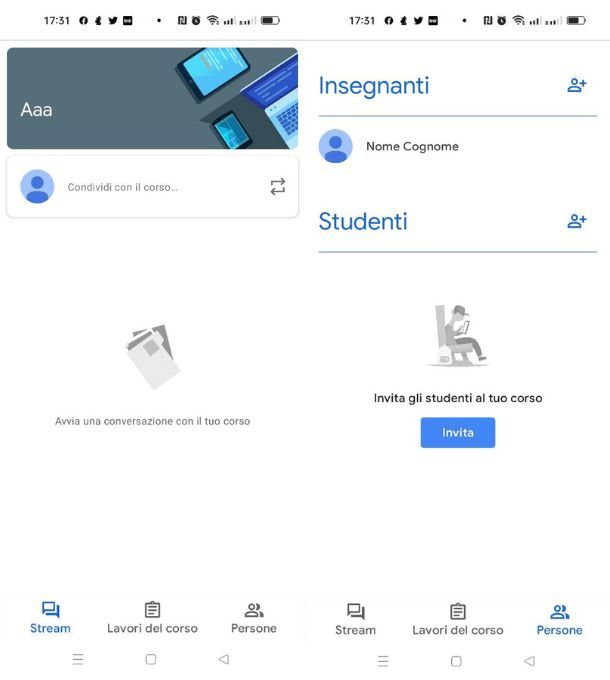
Google Classroom è un famosissimo servizio di Google ideato per le scuole che permette a insegnanti e studenti di rimanere in contatto più facilmente. In particolare, è progettato per aiutare i professori a creare, raccogliere e valutare i compiti degli studenti, risparmiando così tempo e carta. Di Google Classroom è disponibile una buona applicazione per dispositivi Android e iOS/iPadOS.
Dopo aver scaricato l'app di Google Classroom e averla avviata, premi sul pulsante Inizia e seleziona il tuo account Google personale per accedere. Se non hai ancora un account Google, fai tap sulla voce Aggiunti account, pigia sulla voce Altre opzioni e seleziona l'opzione Crea nuovo account. Leggi la mia guida su come creare account Google per avere maggiori informazioni al riguardo.
Per iniziare a utilizzare Google Classroom, devi creare un corso. Per farlo, premi sul pulsante + collocato in alto a destra, fai tap sull'opzione Crea un corso e riempi i campi che ti vengono richiesti, infine premi il pulsante Crea. Per visualizzare l'elenco dei corsi creati o ai quali sei iscritto, premi sul pulsante ≡ e seleziona la voce Corsi dal menu che si apre.
Adesso, premi sul nome del corso da gestire e pigia sulla voce Lavori del corso per iniziare a sfruttare le funzionalità di Google Classroom. Fai quindi tap sul pulsante + e seleziona una delle voci presenti come Compito per creare un compito e impostare istruzioni, argomento e data di scadenza; Domanda per porre un quesito alla classe impostando il tipo di risposta (scelta multipla o risposta breve) o Materiale per pubblicare materiale per tutti. Puoi far iscrivere i tuoi studenti al corso creato su Google Classroom Premendo la voce Persone, poi ancora Studenti e pigiando su Condividi per condividere con loro il link d'iscrizione. Se vuoi sapere più in dettaglio come usare, scaricare o accedere a Classroom, ti lascio ai miei tutorial appena linkati.
TeacherKit (Android/iOS/iPadOS)
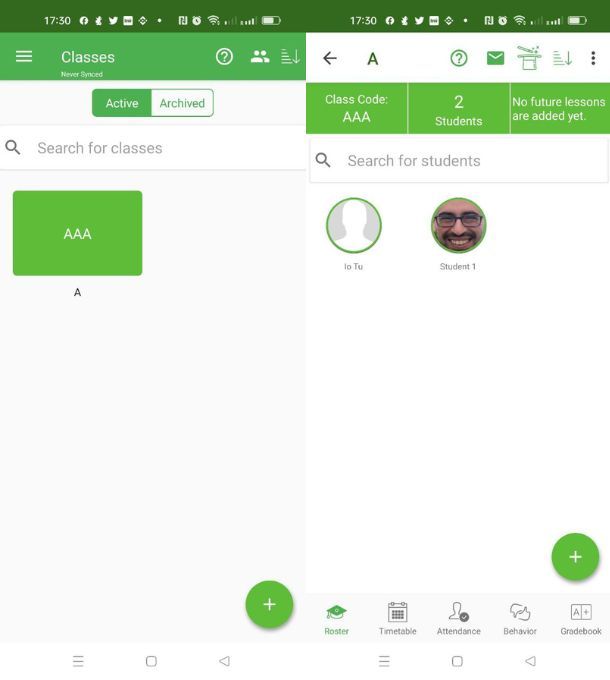
TeacherKit è una delle migliori app per prof. Permette di organizzare le lezioni, creare una mappa di posti della classe, annotare il comportamento e i voti degli studenti e registrare le assenze. Insomma, un servizio davvero completo, disponibile gratuitamente per dispositivi Android (anche su store alternativi) e iOS/iPadOS
Dopo aver scaricato TeackherKit dallo store del tuo dispositivo, avvia l'app premendo sulla sua icona (la scritta tk su sfondo verde) e pigia sul pulsante Register per creare il tuo account. Inserisci quindi i tuoi dati nei campi appositi, dopodiché premi sul pulsante Sign up per completare la registrazione.
Se sei un nuovo utente, puoi usufruire di una prova gratuita di 7 giorni del servizio Premium. TeacherKit, infatti, è disponibile anche in una versione a pagamento: al costo di 3,99 euro/mese o 39,99 euro/anno offre numerose funzionalità come la possibilità di sincronizzazione dati tra device diversi, il riconoscimento viso che permette di inserire il profilo di uno studente tramite una foto o la fotocamera e molte altre funzioni. Al termine della prova potrai decidere se abbonarti o proseguire con la versione free. Purtroppo, sebbene fino a qualche tempo fa fosse presente, nel momento in cui scrivo non è disponibile la traduzione in italiano, ma si spera venga nuovamente aggiunta presto.
Per iniziare a usare l'app di TeackherKit, devi creare una nuova classe. Avvia dunque l'applicazione del servizio, effettua il login con i tuoi dati (se richiesto) e, nella schermata principale, fai tap sul pulsante + presente in alto. Premi ora sulla voce New class e inserisci i dati nei campi Title, Code, Category e Group, aggiungi una foto, descrizione e un colore per identificare la classe e, nella sezione Cours detail, seleziona la data di inizio e di fine anno scolastico. Per completare l'inserimento della classe, premi sul pulsante Save in alto a destra e la classe appena aggiunta sarà visibile nella schermata principale di TeackherKit.
Adesso hai creato la tua classe e puoi passare all'inserimento degli studenti in essa. Premi quindi sulla classe creata poc'anzi, fai tap sul pulsante + che si trova in alto e scegli una delle voci disponibili per creare l'alunno, sia essa tramite foto, contatto o tramite l'inserimento del nome. Puoi modificare o cancellare uno studente inserito premendo per qualche secondo sulla sua icona e pigiando sul pulsante con la matita o su quello Unassign.
Ora sei pronto per gestire la tua classe e iniziare a usare TeackherKit! Nella schermata principale dell'app, premi sulla classe da gestire e, nel menu principale in alto, scegli una della funzionalità disponibili. Fai quindi tap sull'icona del cappello universitario per l'elenco degli alunni; sull'icona del calendario per aggiungere nuove lezioni; sull'icona dell'omino per la funzione di registro presenze/assenze; sull'icona del pollice verso l'alto per aggiungere note positive o negative ai singoli studenti o sull'icona del quaderno per configurare nuovi elementi di valutazione.
Se vuoi, puoi anche scegliere di importare una classe in TeackherKit tramite file CSV. Per compiere quest'operazione, fai tap sul pulsante + e seleziona la voce Import. Per avere maggiori informazioni al riguardo, leggi le linee guida presenti sul sito di TeacherKit.
Padlet (Android/iOS/iPadOS)
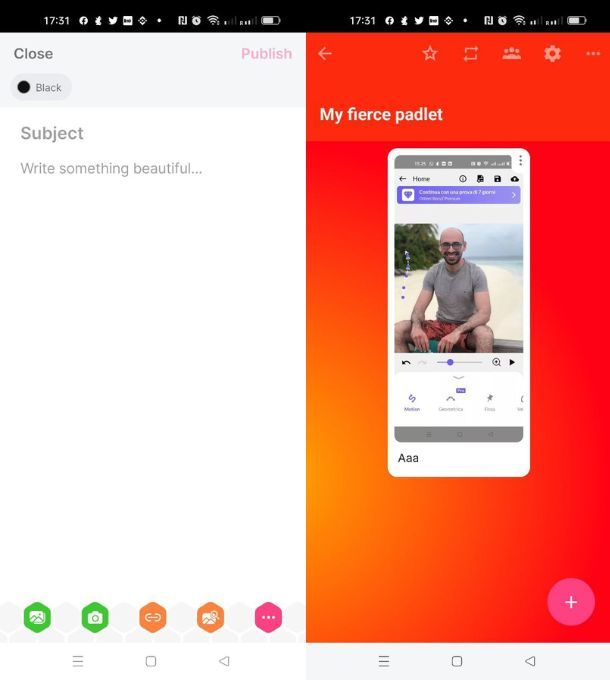
Padlet è un'app che permette a tutte le persone di lavorare simultaneamente a un medesimo progetto, interagendo tramite essa. La puoi scaricare per dispositivi Android (anche su store alternativi) e iOS/iPadOS direttamente dallo store. Una volta aperta, premi sul pulsante Iscriviti e scegli una delle tante opzioni per procedere.
Esistono tre piani disponibili per l'utente, partendo da quello base gratuito che permette di elaborare tre padlet e caricare un massimo di 20 MB. Se ti servono maggiori possibilità, puoi sottoscrivere un abbonamento a partire da 6,99 euro/mese. Finito questo passaggio, hai completato la registrazione.
Per creare un nuovo Padlet, puoi fare tap sul pulsante + e scegliere una delle tantissime opzioni che ti vengono fornite tra quali Wall, Canvas, Stream e molte altre. Quando hai scelto, premi il pulsante + per aggiungere un soggetto e poi decidi se aggiungere altri elementi come foto, link, audio, posizioni o molto altro ancora.
Quando hai finito, premi sul pulsante Pubblish per pubblicare il tuo lavoro. Puoi invitare altri collaboratori alla modifica semplicemente entrando nel progetto, premendo i 3 puntini orizzontali e scegliendo la voce Privacy and collaborators. Da qui potrai aggiungere membri tramite mail, nome o user e impostando cosa possono fare una volta aggiunti facendo tap sulla voce Change privacy.
Kahoot! (Android/iOS/iPadOS)
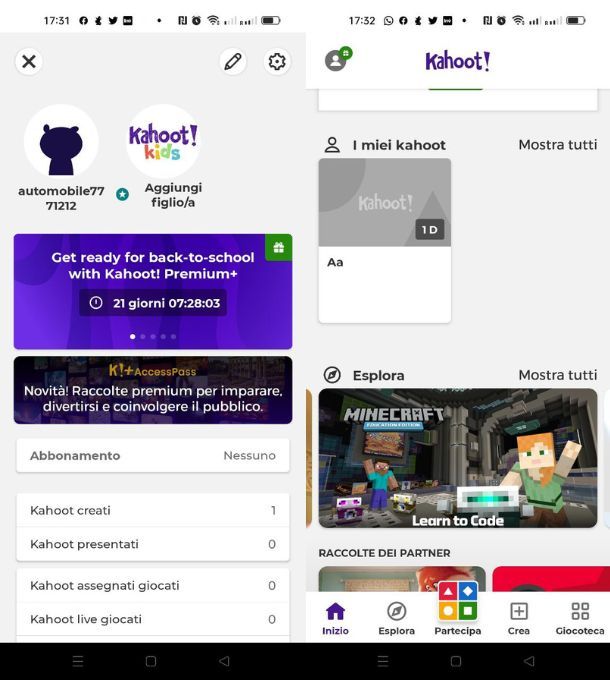
Kahoot! è un'app che permette di creare quiz o di svolgere quelli fatti da altri, rendendo il più divertente e fruibile possibile l'apprendimento. Anche quest'applicazione è disponibile sia per dispositivi Android (anche su store alternativi) che per iOS/iPadOS. Una volta scaricata e aperta, per iscriverti devi fare tap sul pulsante Continua e poi scegliere se sei Insegnante, Studente, Personale o Azienda.
Da qui ti verranno fatte una serie di altre domande (diverse per ogni caso) alle quali rispondere tramite la pressione del rispettivo pulsante. Quando hai finito, premi il pulsante Iscriviti e scegli se utilizzare la mail, l'account Google, Microsoft o Apple.
Una volta terminati tutti i passaggi, premi il pulsante Crea kahoot per dare vita al tuo primo quiz, aggiungendo un tema, un titolo e le varie domande alle quali gli altri dovranno rispondere. La varietà di tipologie di quiz è davvero molto ampia, tanto che si va dal semplice vero o falso fino alla domanda aperta con tutta una serie di varianti in mezzo.
Quando hai finito la creazione, puoi condividerlo con i tuoi studenti e amici semplicemente premendo sul kahoot in questione e poi sul pulsante ⋮. Qui trovi la voce Condividi che ti permette di inviarlo a tutti tramite un link di condivisione, oppure scegliendo app come Facebook, WhatsApp, Instagram o molte altre. Di Kahoot! è anche disponibile una versione premium senza pubblicità e che dà accesso a numerosi altri vantaggi al costo di 4,99 euro/mese.
Altre app per prof
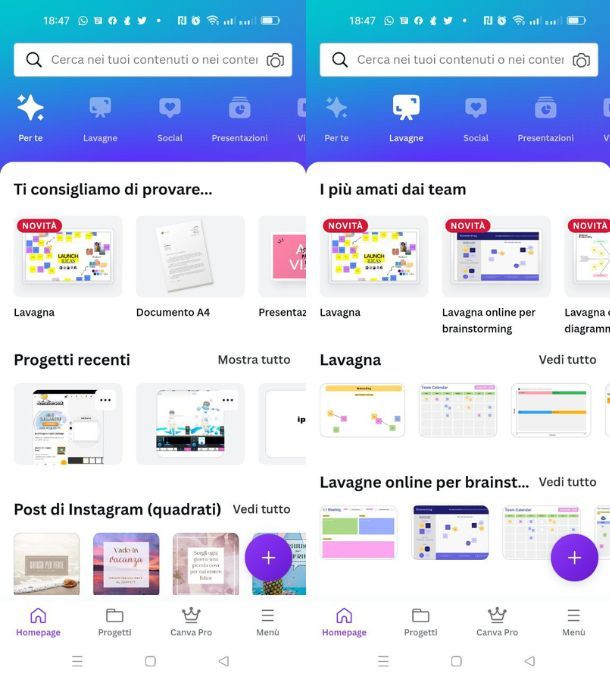
Se le applicazioni indicate nei paragrafi precedenti sono state di tuo gradimento e sei alla ricerca di altre soluzioni atte a soddisfare le tue esigenze, ecco un elenco di altre valide app per prof che puoi prendere in considerazione.
- ClassDojo (Android/iOS/iPadOS) — una semplice app che permette agli insegnanti di monitorare il comportamento degli studenti, di appuntare note e generare dati da condividere con genitori e dirigenti scolastici.
- Additio (Android/iOS/iPadOS) — un registro di classe facile da usare che permette di annotare voti, gestire le lezioni, inserire foto e informazioni degli alunni e i contatti dei genitori. Tra le sue funzioni, offre la possibilità di inserire una password di protezione, esportare i dati in formati CSV e RTF e di effettuare backup su servizi cloud.
- iDoceo (iOS/iPadOS) — con questa app un iPad si può trasformare in un potente registro di classe per insegnanti. Permette di tenere traccia di più classi, di monitorare l'andamento degli studenti e dei loro voti, di scrivere annotazioni e gestire le informazioni sui ragazzi e sulla famiglia. Tra le sue funzionalità, offre anche la possibilità di esportare i dati in PDF, XLS, CSV e di essere usato senza connessione a Internet. Costa 14,99 euro.
- Reminds (Android/iOS/iPadOS) — ha spopolato negli Stati Uniti dove circa un milione di insegnanti la usano per stabilire un canale di comunicazione (anche in tempo reale) con i loro studenti e i genitori. Purtroppo, però, non è disponibile in italiano.
- Canva (Android/iOS/iPadOS) — una delle migliori app per creare grafiche di ogni tipo, la quale può essere usata in contemporanea anche da più persone che lavorano al medesimo progetto risultando ideale per progetti scolastici. Maggiori info qui.
- ThingLink (Android/iOS/iPadOS) — app che mette l'interattività al centro di tutto, condividendo immagini e video perfetti per imparare divertendosi.

Autore
Salvatore Aranzulla
Salvatore Aranzulla è il blogger e divulgatore informatico più letto in Italia. Noto per aver scoperto delle vulnerabilità nei siti di Google e Microsoft. Collabora con riviste di informatica e cura la rubrica tecnologica del quotidiano Il Messaggero. È il fondatore di Aranzulla.it, uno dei trenta siti più visitati d'Italia, nel quale risponde con semplicità a migliaia di dubbi di tipo informatico. Ha pubblicato per Mondadori e Mondadori Informatica.






